Gemakkelijk opnemen op Windows en Mac
- Video Recorder
- Audiorecorder
- Gamerecorder
- Webcamrecorder
- Vensterrecorder
- Telefoonrecorder
- Schermafbeelding
-

Alle bureaubladactiviteiten opnemen
Neem volledig scherm, venster of een deel van uw computerscherm op naar MP4 voor offline afspelen met hoge kwaliteit. Geen maximale tijdslimiet. Geen watermerk. Uw computer kan net zo snel werken als voorheen.
In de nieuwste update voegt AnyRec Screen Recorder geavanceerde functies toe, zoals trimmen, video knippen, videocompressor, video samenvoegen, bestandsconverter en metadata-editor. Het kan je eerste schermrecorder met video-editor zijn.
Neem het volledige scherm of geselecteerde gebieden op in HD- of 4K-resolutie.
Voeg webcam-overlay, annotaties en muisklik-effecten toe.
Trim, converteer, comprimeer, voeg samen en bewerk uw video-opname.
-

Audio opnemen op Windows/Mac
U kunt computergeluid en microfoonstem gelijktijdig of selectief opnemen in MP3. Ja. AnyRec kan tegelijkertijd zowel interne audio als externe audio opnemen. Geen Soundflower of BlackHole. Met één klik opnemen wat u hoort. Later kunt u audio-opnamen inkorten, samenvoegen en converteren naar AAC, AC3, WMA, WAV, AIFF en andere populaire formaten.
Neem systeemaudio en microfoon afzonderlijk of samen op.
Verwijder achtergrondgeluiden en stop audio-echo's tijdens het opnemen.
Neem audio op van onlinegesprekken, websites, lezingen en meer.
-

Neem je gameplay op en deel deze
Koop deze gamerecorder zonder vertraging om al je hoogtepunten vast te leggen voor YouTube, Twitch en meer. Hier pronk je met je hoge scores van Steam-games, Roblox-games, LOL-games, Dota 2, World of Warcraft, Terraria, visuele nieuwe games, otome games en meer voor iedereen over de hele wereld.
Neem gameplay vloeiend op op zowel high-end als low-end computers.
Leg gamevideo's vast met audio, facecam en gesproken commentaar.
Maak 4K-game-opnames met maximaal 60 FPS dankzij GPU-versnelling.
-

Eenvoudige webcamopname
Je kunt jezelf opnemen met een computercamera of een externe camera (USB-webcamcamera's, videocamera's, telefoons, enz.). Kies de interne of externe webcam in de webcamrecorder. Bovendien kun je de invoeraudiobron, resolutie, rotatie en het volume instellen. Je kunt eenvoudig webcamvideo's opnemen voor facecam-video's, livereacties, presentaties, interviews en meer. Als je tegelijkertijd je gezicht wilt opnemen met het computerscherm, kun je in dit programma naar de videorecorder gaan.
Neem webcambeelden op met interne of externe camera's.
Neem webcams op met microfoon en computeraudio.
Roteren, bijsnijden, converteren en comprimeren van video-opnamen.
-

Elk venster opnemen of uitsluiten
Video opnemen in volledig scherm is niet altijd een goed idee. Als je een of meerdere programmavensters wilt benadrukken, kan onze vensterrecorder helpen. Je kunt zelf bepalen in welk venster je wilt blijven en de rest van je bureaublad verbergen tijdens de opname. Zo wordt je video-opname niet onderbroken. Concentreer je op het belangrijkste punt en houd je video professioneel. Kortom, toon één venster, blokkeer de andere vensters en neem vervolgens een video op zonder afleidingen.
Concentreer u op één of aangepaste programma's voor flexibele opnames.
Sluit ongewenste programma's uit om uw privacy te beschermen.
Houd privébestanden, meldingen en pop-ups verborgen.
-

Krijg telefoonopname met groter scherm
Neem iPhone/iPad/Android-telefoonschermvideo en -audio op uw computer op tot 4K. Spiegel gewoon je telefoonscherm naar Windows/Mac via een USB-kabel. Later kunt u urenlang alles op uw telefoon opnemen in digitale bestanden in GB's.
Cast het iPhone- en Android-scherm naar de pc voor verdere opname.
Spiegel telefoonvideo/-audio via USB- en Wi-Fi-verbinding (PIN en QR-code).
Telefoonactiviteiten opnemen en screenshots maken zonder blokkering.
-

Screenshot Wat je maar wilt
U kunt met één klik een screenshot maken op volledig scherm, venster, scrollen, menu of een deel van het scherm. Geen pop-up of melding. U kunt Google maps, FaceTime, Skype en meer vastleggen zonder watermerk. Controleer om te zien hoe u een screenshot kunt maken op Windows, Mac, Surface, Lenovo, Google Pixel, ASUS, Linux, enz. Bovendien kunt u een continue momentopname instellen van 2 tot 3, 4, 5 en meer in het voorbeeldvenster. Zo kunt u elk moment snel vastleggen in een momentopname.
Maak een screenshot van het volledige scherm, het actieve venster of een aangepast gebied.
Maak een scrollende (lange) schermafbeelding van een webpagina.
Maak aantekeningen op schermafbeeldingen met tekst, vormen, pijlen en meer.



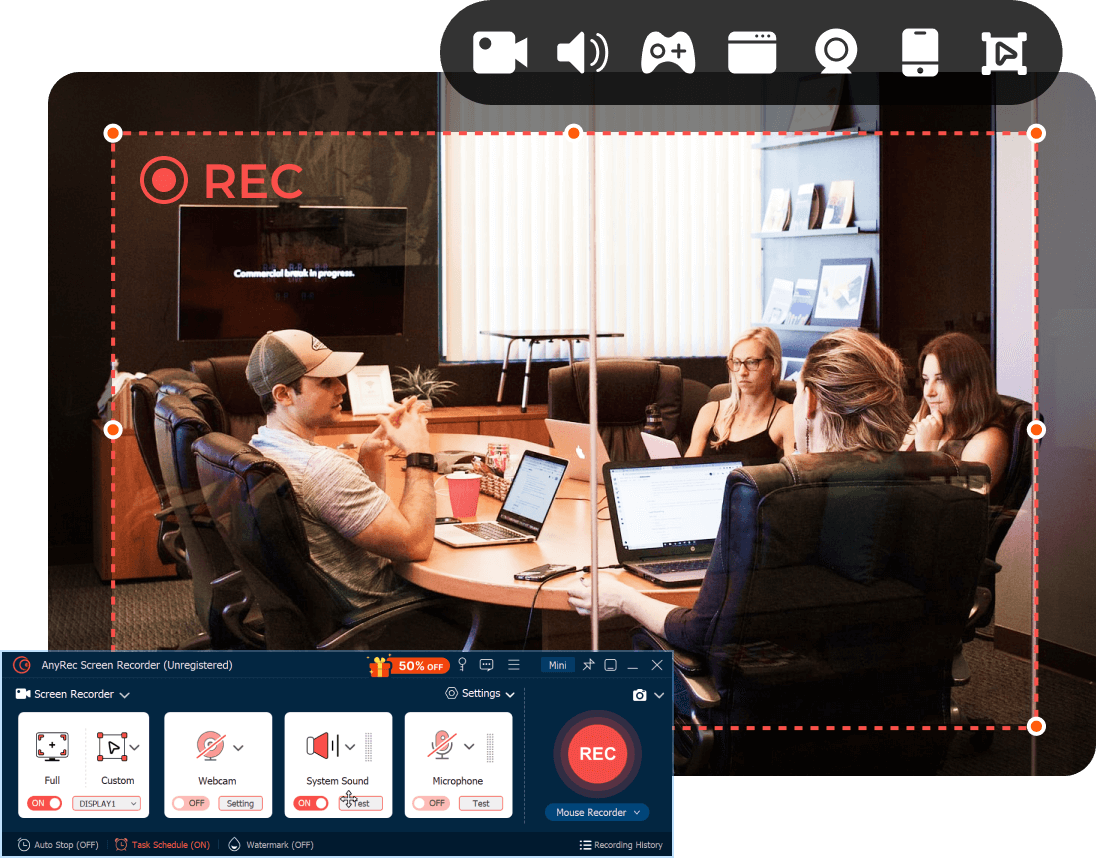






 Ik kan met de hand zeggen dat als iemand me zou vragen naar een programma om hun computer op te nemen, AnyRec zou zijn wat ik zei dat ze moesten gebruiken.
Ik kan met de hand zeggen dat als iemand me zou vragen naar een programma om hun computer op te nemen, AnyRec zou zijn wat ik zei dat ze moesten gebruiken. 

